第12天,在原始資料中新增各個行政區的經緯度資料後,我們重新把原始資料載入到 tableau public 中。
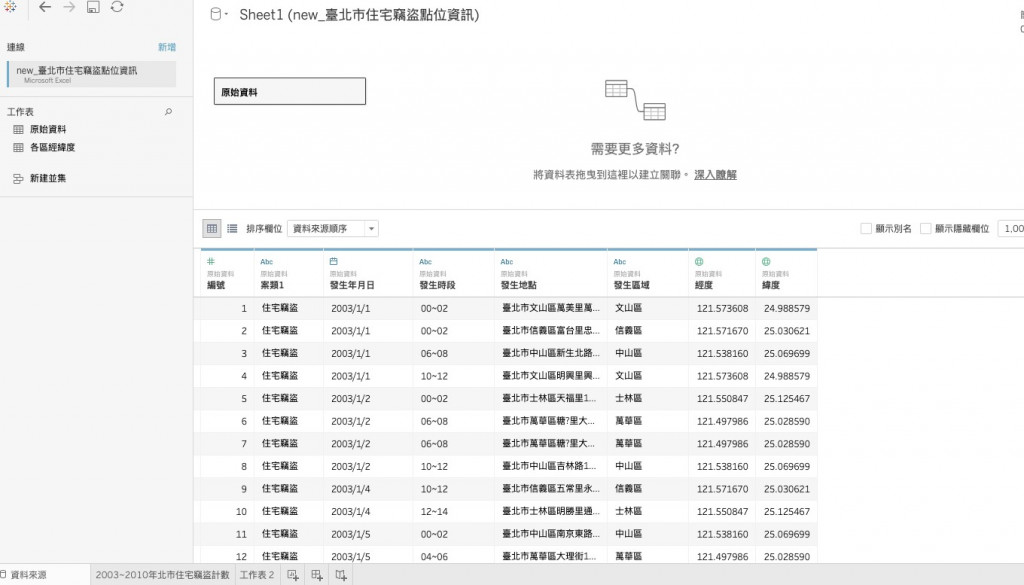
新增一張工作表,名稱改為「2003~2010年北市住宅竊盜點位地圖分佈」,接著我們觀察左邊欄位的資訊,我們要先把昨天新增的「經度」、「緯度」欄位轉換地理角色,「經度」欄位轉為經度,「緯度」欄位轉為緯度。
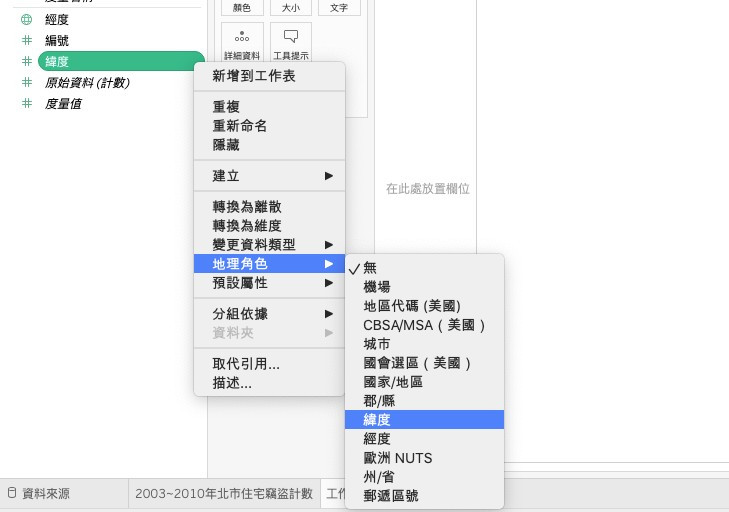
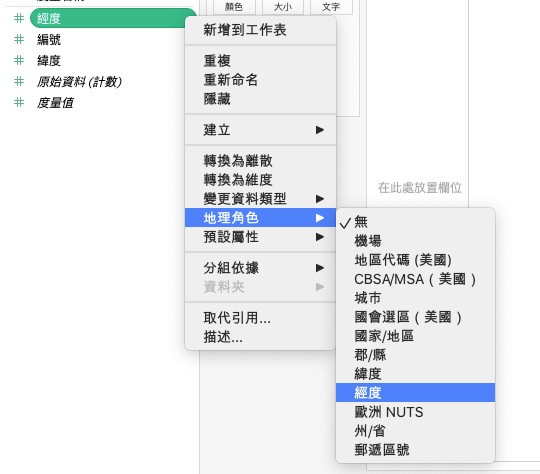

然後再把這兩個欄位拖曳到灰線以上的維度區塊,
完成後,我們把「經度」拖曳到工作表的「欄」,「緯度」拖曳到「列」,如此就可以看到台北市各區已經被地圖標示出來了。
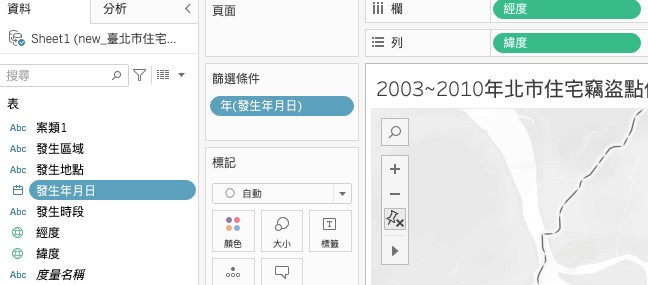
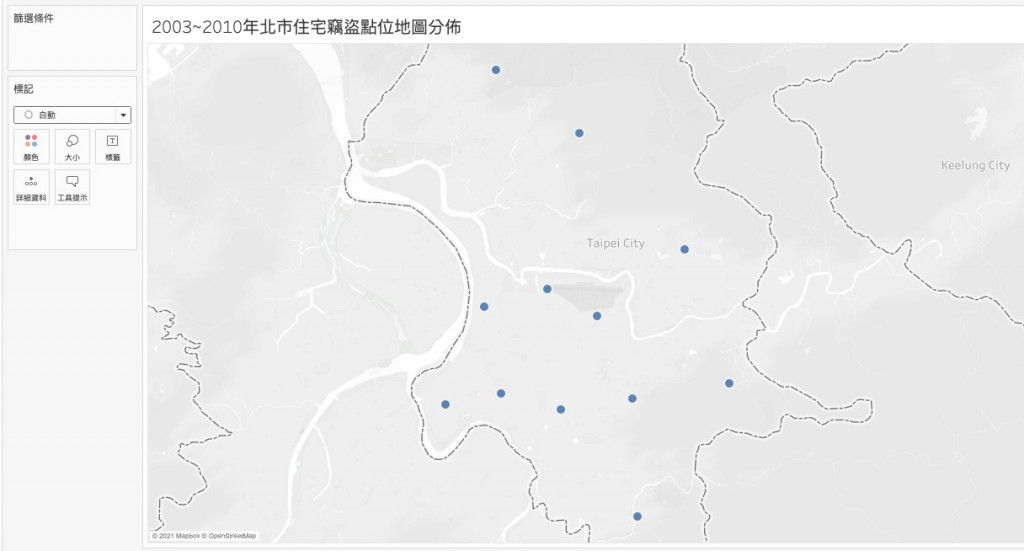
下一步把:
1.「發生區域」拖曳到顏色。
2.「發生區域」&「案類1」拖曳到詳細資料,案類1記得改為「計數」。
3.「案類1」拖曳到大小,也要記得改為「計數」。
4.「發生區域」拖曳到標籤。
5.「案類1」拖曳到標籤,也要記得改為「計數」。
6.點擊「大小」,拖曳到正中間。
7.對「發生年月日」點右鍵,選擇「顯示篩選條件」,如此一來就可以在右方選單自定義選擇指定年份的竊盜案發生總數。
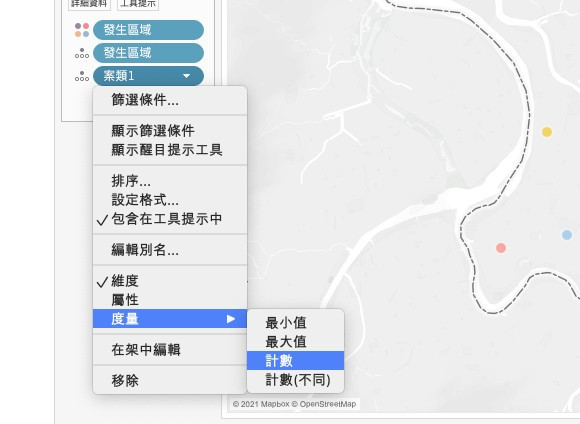
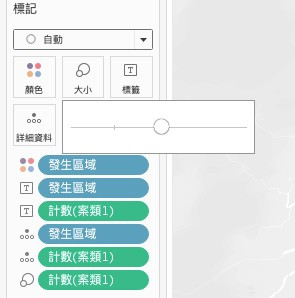
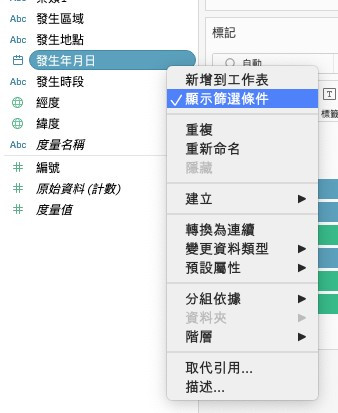
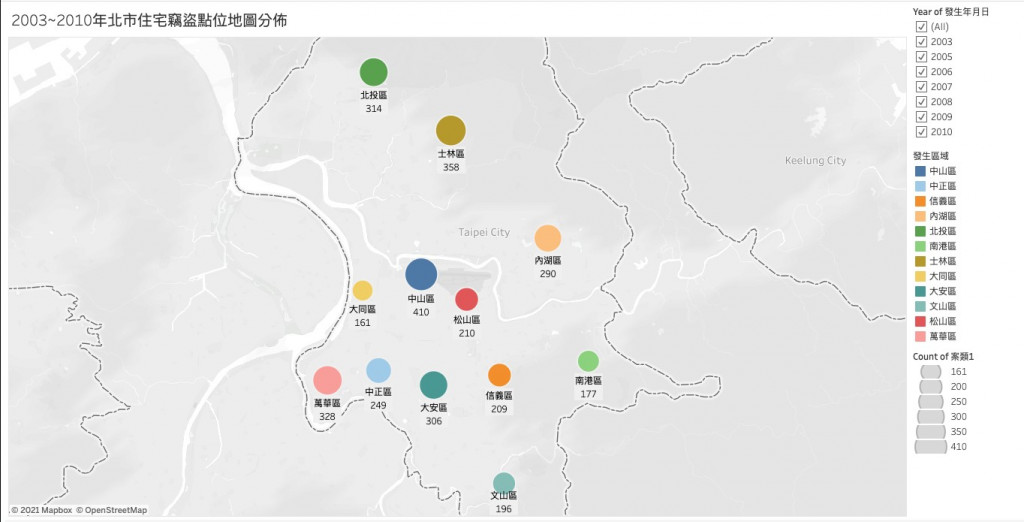
最後就存檔上傳~今天輕鬆又寫意!
